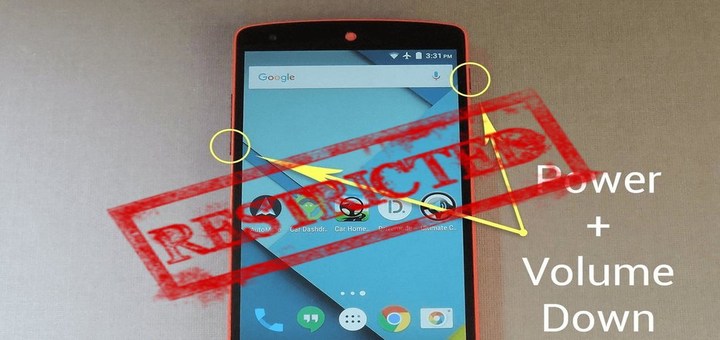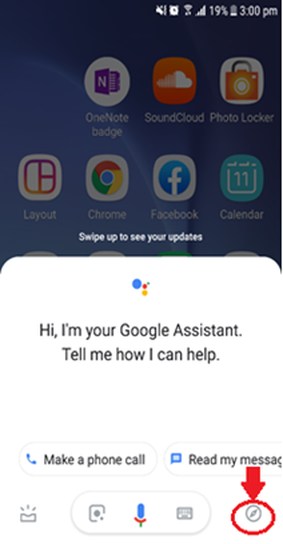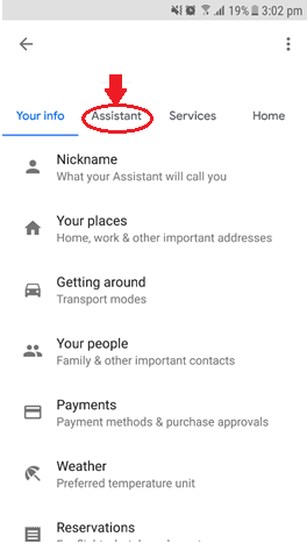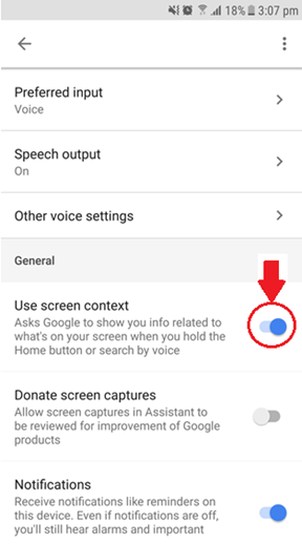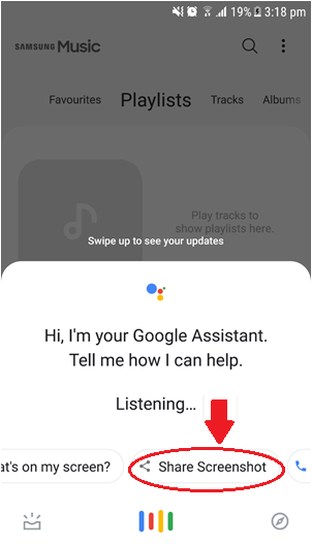Un moyen facile de prendre des captures d’écran dans les applications Android restreintes
Les captures d'écran sont un élément essentiel de nos vies numériques, que vous ayez besoin de résoudre un problème, de capturer une conversation ou de montrer vos compétences en matière de jeux vidéo. Tous les appareils Android ont une fonction de capture d'écran native. Cela implique généralement de maintenir enfoncées deux touches matérielles du téléphone en même temps. Les combinaisons de boutons varient d'un appareil à l'autre. Cependant, la façon la plus courante de prendre une capture d'écran consiste à maintenir enfoncés simultanément le volume et le bouton d'alimentation.
Cependant, il n'est pas toujours évident de savoir comment réaliser une capture d'écran, en particulier lorsqu'elle est bloquée par défaut sur l'application hôte. Si vous avez affaire à une application qui limite les captures d'écran, j'ai la solution pour vous. Dans cet article, je vais vous montrer comment faire une capture d'écran d'applications restreintes sur Android sans rooter votre appareil.
Utilisez Google Assistant pour prendre une capture d'écran dans les applications restreintes
J'utiliserai l'assistance de Google à cette fin, en particulier en utilisant son " Qu'y a-t-il sur mon écran ? ". Bien que cette fonctionnalité soit conçue pour en savoir plus sur les choses sur votre écran, mais dans le processus, elle prend également une capture d'écran lors de la lecture des données – qui n'est pas bloquée par des applications restreintes. Voyons comment l'utiliser :
Appuyez et maintenez le bouton Accueil et il ouvrira un écran. Cliquez sur le bouton Navigation dans le coin inférieur gauche de l'écran.
Cliquez maintenant sur le bouton Profil situé dans le coin supérieur droit de l'écran et sélectionnez Paramètres dans le menu. Ici, vous cliquerez sur l' onglet Assistant qui se trouve sur la barre supérieure.
Faites défiler jusqu'à la fin de l'écran et appuyez sur Téléphone. Une fois l'écran affiché, faites défiler vers le bas de l'écran, vous remarquerez ici un bouton à bascule Utiliser le contexte de l'écran dont vous avez besoin pour l'activer.
Revenez ensuite à l'application dont vous souhaitez prendre une capture d'écran, appuyez à nouveau sur le bouton Accueil et maintenez-le enfoncé, puis cliquez sur Partager la capture d'écran qui vous permettra de partager votre capture d'écran avec vos plateformes de médias sociaux ou vous pourrez l'enregistrer dans Photos.
C'est ainsi que vous pouvez facilement prendre des captures d'écran des applications qui ne permettent pas aux utilisateurs de prendre des captures d'écran.
Conclusion
Les captures d'écran sont généralement bloquées par des applications présentant des risques de sécurité, telles que votre application bancaire. Bien que ce soit bon pour des raisons de sécurité, cela peut être ennuyeux lorsque vous avez vraiment besoin de prendre une capture d'écran, par exemple, pour afficher les détails d'une transaction. Mais merci à Google Assistant pour avoir fourni une astuce à l'aide de laquelle vous pouvez facilement prendre des captures d'écran des applications avec des restrictions.
Si vous avez des questions, faites-le nous savoir dans les commentaires ci-dessous.